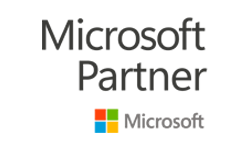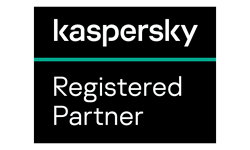Melhores Práticas para Compartilhamento de Documentos no Microsoft 365
O Microsoft 365 é uma das ferramentas mais utilizadas por empresas de todos os tamanhos para produtividade e colaboração. Uma das funcionalidades mais importantes dentro do ecossistema do Microsoft 365 é o compartilhamento de documentos, que permite que equipes trabalhem juntas de forma segura e eficiente. Neste artigo, vamos explorar as melhores práticas para compartilhar documentos no Microsoft 365, garantindo segurança, acessibilidade e conformidade com as normas de proteção de dados.
1. Entendendo o Compartilhamento de Documentos no Microsoft 365
O Microsoft 365 oferece diversas formas de compartilhamento de arquivos, seja internamente dentro da organização ou externamente com clientes e parceiros. Os principais meios de compartilhamento são:
- OneDrive for Business: Compartilhamento de arquivos individuais.
- SharePoint Online: Colaboração em equipe e gerenciamento de permissões.
- Microsoft Teams: Integração com SharePoint e OneDrive para compartilhamento em chats e canais.
2. Definindo Permissões de Compartilhamento
Uma das principais preocupações ao compartilhar documentos é garantir que apenas as pessoas autorizadas tenham acesso. No Microsoft 365, é possível configurar permissões de forma granular:
- Somente leitura: O destinatário pode visualizar o arquivo, mas não pode editá-lo.
- Edição permitida: O destinatário pode modificar o arquivo.
- Compartilhamento restrito: O documento não pode ser compartilhado com outras pessoas sem permissão.
Para saber mais sobre as configurações de compartilhamento no Microsoft 365, visite a documentação oficial da Microsoft.
3. Utilizando Links Compartilháveis com Expiração
Uma boa prática para proteger informações sensíveis é configurar links de compartilhamento com data de expiração. Dessa forma, mesmo que um link seja compartilhado indevidamente, ele se tornará inativo após um período determinado.
Para definir um link com expiração no OneDrive ou SharePoint:
- Selecione o arquivo que deseja compartilhar.
- Clique em Compartilhar > Configuração de Link.
- Defina a data de validade do link.
4. Monitoramento e Auditoria de Compartilhamento
O Microsoft 365 permite monitorar quem acessou ou editou um documento por meio do Centro de Conformidade e Segurança. Isso é essencial para garantir a conformidade com regulamentos como a LGPD (Lei Geral de Proteção de Dados).
Para acessar os logs de auditoria:
- Acesse o Centro de Conformidade do Microsoft 365.
- Navegue até Relatórios de Auditoria.
- Selecione o período desejado para verificar atividades de compartilhamento.
5. Integrando o Microsoft Teams para Compartilhamento Seguro
O Microsoft Teams é uma ferramenta poderosa para compartilhamento de arquivos dentro da equipe. Aqui estão algumas boas práticas:
- Sempre compartilhe documentos dentro de canais privados para restringir o acesso.
- Utilize tags e menções (@) para notificar membros específicos.
- Configure políticas de retenção para evitar a exclusão acidental de arquivos importantes.
Saiba mais sobre a integração entre Teams e SharePoint neste guia da Microsoft.
6. Aplicando Políticas de Proteção de Informações
Para garantir segurança máxima ao compartilhar documentos, é recomendável aplicar políticas de proteção de informações (DLP – Data Loss Prevention). O Microsoft 365 permite:
- Criar regras automáticas para impedir compartilhamento de informações confidenciais.
- Aplicar criptografia para evitar que terceiros acessem documentos sem permissão.
- Restringir o download de arquivos para dispositivos não autorizados.
Confira mais sobre DLP no site da Microsoft.
7. Automção de Fluxos de Trabalho com Power Automate
Para otimizar o compartilhamento de documentos, o Power Automate permite criar fluxos de trabalho automatizados. Algumas aplicações incluem:
- Notificação automática quando um arquivo for compartilhado.
- Aprovação de documentos antes do compartilhamento externo.
- Registro de alterações em uma planilha do Excel.
Saiba mais sobre o Power Automate aqui.
8. Erros Comuns no Compartilhamento de Documentos e Como Evitá-los
Mesmo com as melhores ferramentas, erros podem ocorrer. Alguns dos problemas mais comuns são:
- Compartilhar documentos sem restrições: Certifique-se de que apenas pessoas necessárias têm acesso.
- Permissões incorretas: Sempre revise as permissões antes de compartilhar.
- Links permanentes sem expiração: Use links temporários para maior segurança.
Conclusão
O compartilhamento de documentos no Microsoft 365 pode ser feito de maneira segura e eficiente, desde que boas práticas sejam seguidas. Utilizando recursos como permissões adequadas, links com expiração e monitoramento de acessos, é possível garantir maior segurança e conformidade.
Se deseja saber mais sobre soluções de TI e como aprimorar a segurança de sua empresa, entre em contato com nossa equipe!